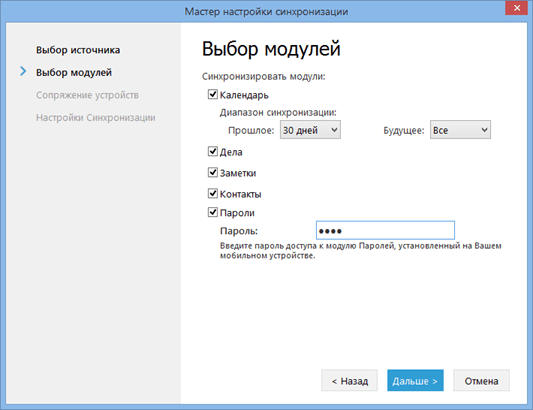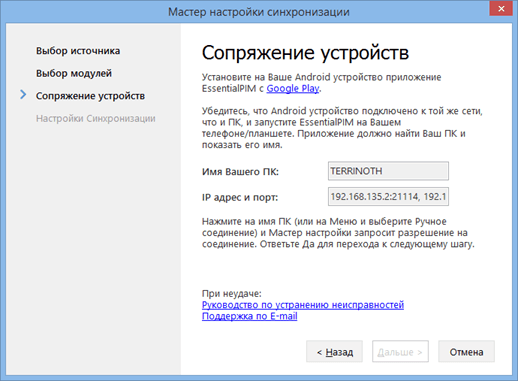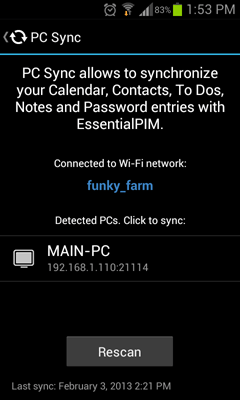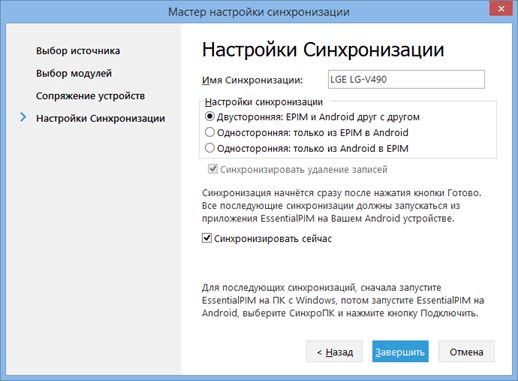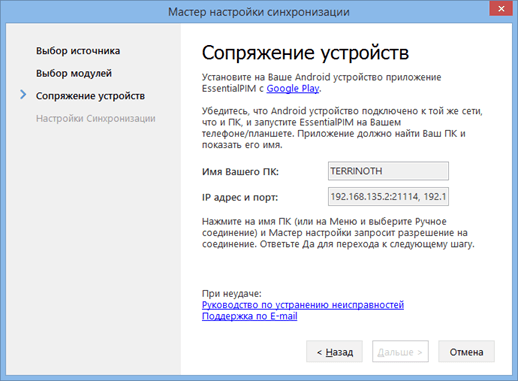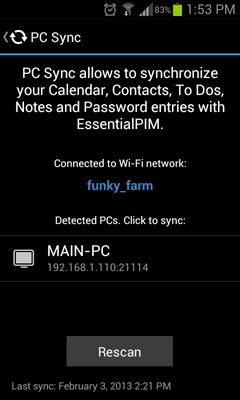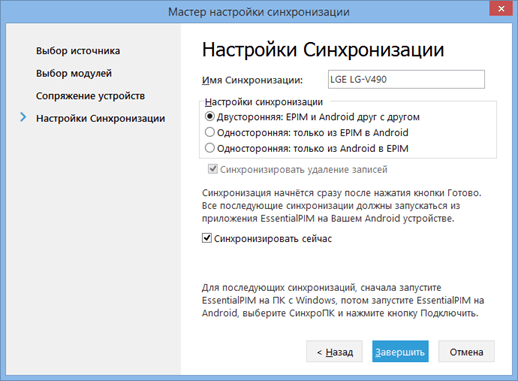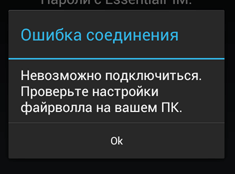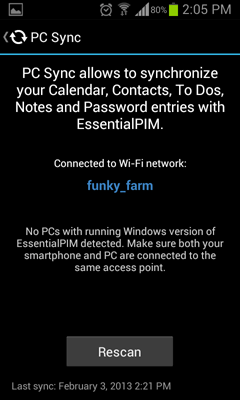- Essentialpim как синхронизировать с андроид
- Essentialpim как синхронизировать с андроид
- Essentialpim как синхронизировать с андроид
- EssentialPIM
- Синхронизация с Андроид
- Синхронизация с Андроид
- Re: Синхронизация с Андроид
- Re: Синхронизация с Андроид
- Re: Синхронизация с Андроид
- Re: Синхронизация с Андроид
- EssentialPIM для Android
- Основные возможности
- Интерфейс
- Скачать
Essentialpim как синхронизировать с андроид
EssentialPIM поддерживает синхронизацию с устройствами, работающими на Android. Для этого требуется установить Android версию EssentialPIM на телефон или планшет. Последняя версия всегда доступна в Google Play Store.
Необходимые условия для синхронизации:
— Android 4.0.3 или выше
— Общая сеть между Android устройством и компьютером. Как правило, такая сеть уже имеется если используется Wi-Fi маршрутизатор. Компьютер обычно подключен к нему через кабель, в то время как мобильные устройства подключаются через Wi-Fi. Возможно также подключение через Bluetooth, USB кабель, либо сотовую связь.
Установка и запуск синхронизации
Настройка синхронизации осуществляется через меню Файл -> Синхронизация -> Добавить синхронизацию -> Android .
Мастер установки предлагает выбор модулей для синхронизации с мобильным устройством. Для паролей предварительно нужно установить мастер-пароль в соответствующем модуле на Android версии EssentialPIM, затем ввести его в данном диалоге.
Этап сопряжения устройств. Внимательно прочитайте инструкцию в данном диалоге и убедитесь, что все условия выполнены. Затем запустите EssentialPIM на мобильном устройстве и выберите СинхроПК .
Приложение автоматически произведет поиск компьютеров с запущенной Windows версией EssentialPIM. Если такой ПК будет найден, то на экране появится его имя. Чтобы начать синхронизацию нажмите на имя ПК. Если компьютер не определяется, то попробуйте ручное соединение. Для этого вызовите программное меню и выберите пункт Ручное соединение, после чего введите IP адрес и порт предлагаемые мастером в Windows версии.
Чтобы предотвратить несанкционированные попытки синхронизации с другими устройствами, Windows версия EssaentialPIM запросит разрешение синхронизации с данным конкретным устройством во время первой попытки соединения.
На последнем шаге мастера можно изменить название синхронизации, а также выбрать ее направление.
Для запуска последующих синхронизаций необходимо:
— запустить Windows версию EssentialPIM
— запустить Android версию EssenrialPIM, зайти в СинхроПК, а затем либо нажать на имя компьютера (если устройства в одной сети), либо зайти в меню и выбрать пункт Ручное соединение (если соединяетесь через сеть сотовой связи, Bluetoth, или USB кабель)
Если вы планируете синхронизировать несколько Android устройств с Windows версией EssentialPIM, то следует иметь в виду, что процедуру установки синхронизации необходимо провести заново для каждого нового устройства.
Если соединиться не удалось, обратитесь к теме «Решение проблем».
Источник
Essentialpim как синхронизировать с андроид
EssentialPIM поддерживает синхронизацию с устройствами, работающими на Android. Для этого требуется установить Android версию EssentialPIM на телефон или планшет. Последняя версия всегда доступна в Google Play Store.
Необходимые условия для синхронизации:
— Android 4.0.3 или выше
— Общая сеть между Android устройством и компьютером. Как правило, такая сеть уже имеется если используется Wi-Fi маршрутизатор. Компьютер обычно подключен к нему через кабель, в то время как мобильные устройства подключаются через Wi-Fi. Возможно также подключение через Bluetooth, USB кабель, либо сотовую связь.
Установка и запуск синхронизации
Настройка синхронизации осуществляется через меню Файл -> Синхронизация -> Добавить синхронизацию -> Android .
Этап сопряжения устройств. Внимательно прочитайте инструкцию в данном диалоге и убедитесь, что все условия выполнены. Затем запустите EssentialPIM на мобильном устройстве и выберите СинхроПК .
Приложение автоматически произведет поиск компьютеров с запущенной Windows версией EssentialPIM. Если такой ПК будет найден, то на экране появится его имя. Чтобы начать синхронизацию нажмите на имя ПК. Если компьютер не определяется, то попробуйте ручное соединение. Для этого вызовите программное меню и выберите пункт Ручное соединение, после чего введите IP адрес и порт предлагаемые мастером в Windows версии.
Чтобы предотвратить несанкционированные попытки синхронизации с другими устройствами, Windows версия EssaentialPIM запросит разрешение синхронизации с данным конкретным устройством во время первой попытки соединения.
На последнем шаге мастера можно изменить название синхронизации, а также выбрать ее направление.
Для запуска последующих синхронизаций необходимо:
— запустить Windows версию EssentialPIM
— запустить Android версию EssenrialPIM, зайти в СинхроПК, а затем либо нажать на имя компьютера (если устройства в одной сети), либо зайти в меню и выбрать пункт Ручное соединение (если соединяетесь через сеть сотовой связи, Bluetoth, или USB кабель)
Если вы планируете синхронизировать несколько Android устройств с Windows версией EssentialPIM, то следует иметь в виду, что процедуру установки синхронизации необходимо провести заново для каждого нового устройства.
Если соединиться не удалось, обратитесь к теме «Решение проблем».
Источник
Essentialpim как синхронизировать с андроид
Решение проблем с Android синхронизацией
1. При попытке соединения Android с ПК возникает Ошибка соединения.
Причиной данной ошибки является неверно указанный IP адрес или порт, либо EssentialPIM блокируется фаерволом.
1. Убедитесь, что вы внимательно следовали инструкциям по настройке и установке Android синхронизации.
2. Убедитесь, что вы используете последнюю Windows версию EssentialPIM. Проверить наличие доступных обновлений можно через меню Справка -> Проверить обновление .
3. Если это первая синхронизация, убедитесь что мастер установки синхронизации в Windows версии EssentialPIM запущен и находится на шаге сопряжения устройств. Если устройства были сопряжены ранее и это не первая синхронизация, то запуск мастера не требуется, достаточно только запущенной Windows версии EssentialPIM.
4. Убедитесь что брандмауэр не блокирует соединения через порт 21114 (по умолчанию, уточните используемый порт в настройках синхронизации). Если необходимо, измените порт на шаге сопряжения устройств во время установки синхронизации или в настройках синхронизации.
5. Попробуйте функцию ручного соединения. Находясь в разделе СинхроПК, вызовите меню приложения и выберите пункт Ручное соединение и введите IP адрес и порт, предлагаемые Windows версией EssentialPIM.
2. Android EssentialPIM не видит ПК с запущенной Windows версией.
1. Убедитесь, что Windows версия EssentialPIM запущена (очень часто пользователи просто забывают загрузить Windows версию перед синхронизацией).
2. Если это первая попытка синхронизации, то в Windows версии должен быть запущен мастер установки синхронизации и он должен быть на этапе сопряжения устройств. Если устройства были сопряжены ранее и это не первая синхронизация, то запуск мастера не требуется, достаточно только запущенной Windows версии EssentialPIM.
3. Попробуйте несколько раз нажать кнопку сканирования.
4. Попробуйте увеличить время сканирования зайдя в Меню -> Настройки -> СинхроПК . Мы рекомендуем установить максимальное значение. Если это решит проблему, то постепенно уменьшайте значение пока не достигните оптимального сочетания времени ожидания и стабильности соединения.
5. Убедитесь, что ПК и мобильное устройство находятся в одной Wi-Fi сети. Если это не возможно по какой-либо причине, перейдите к следующему пункту.
6. Если ничего из вышеперечисленного не помогло, попробуйте альтернативные варианты соединения, такие как соединение по USB, Bluetooth, мобильный интернет, мобильная точка доступа Wi-Fi.
Если всё равно ничего не помогает, обратитесь, пожалуйста, в нашу службу поддержки.
Источник
EssentialPIM
Синхронизация с Андроид
Moderators: SolA, vvorl
Синхронизация с Андроид
Post by adequat » Mon Jul 16, 2012 12:58 pm
Привет. У меня трабл. При синхронизации требует «модуль паролей на android устройстве», что и где это?
И еще спасибо, за удаление всех контактов с мобильника, предупреждать надо.
Re: Синхронизация с Андроид
Post by vvorl » Mon Jul 16, 2012 1:30 pm
Вообще-то при первой синхронизации в окне EPIM на ПК должно появляться сообщение «Все данные на объекте синхронизации будут удалены и заменены данными с источника (потом Вы можете изменить эти установки в меню Настройки)». Правда, появляется оно уже на этапе Настройки синхронизации и в окне с уже имеющейся информацией.
(Наверно, стоит как-то выделить этот текст, чтобы обратить на него внимание. Попробую подправить lng файл).
А «модуль Паролей» какая программа требует — ПК или Android? Пароли отмечены для синхронизации? Какой тип синхронизации установлен — односторонняя или двусторонняя? (Может, Вы сихронизируете c андроида Пароли, которыхтам нет?)
Re: Синхронизация с Андроид
Post by adequat » Mon Jul 16, 2012 1:44 pm
модуль требует ПК. (еще — На анд. приложении, когда захожу в пароли и ввожу пароль — «неправельный пароль», это вообще, что за пароль?)
Установлен двухсторонний тип синхронизации.
По поводу удалений контактов — видно указал одностороннюю синхронизацию и , поскольку база была пуста, мне удалились все контакты, но это как-то не торт.
з.ы. (как организовать разбивку дел на проекты?)
Re: Синхронизация с Андроид
Post by vvorl » Mon Jul 16, 2012 2:09 pm
Если при заходе в Пароли запрашивается пароль, значит, Вы установили мастер-пароль (это общий пароль для доступа к базе Паролей)
Ёлки, слов «пароль» больше, чем всех остальных.
Если программа сообщает, что он неверный, скорее всего и доступа к базе для синхронизации поэтому нет. Попробуйте пробиться-таки к базе с правильным паролем. Заодно проверьте, совпадают ли заданные мастер-пароли на андроиде и ПК.
При односторонней синхронизации контактов — хоть результат и неприятен, но всё честно.
Залил обновлённый файл русификации с выделением текста про удаление информации жирным шрифтом. Может, кому Ваш опыт поможет избежать подобной ситуации.
з.ы. я просто использую свой список для каждого проекта; посмотрите по форуму, вроде были предложения/запросы по этой теме
Re: Синхронизация с Андроид
Post by ak0001234 » Tue Oct 23, 2012 6:15 pm
adequat wrote: Привет. У меня трабл. При синхронизации требует «модуль паролей на android устройстве», что и где это?
И еще спасибо, за удаление всех контактов с мобильника, предупреждать надо.
) столкнулся с подобной ситуацией) почитал что тут написали)) ерунду вообщем
ну на самом деле все оказалось очень просто
— первым делом нажимаем кнопочку пароли на андроид девайсе — именно в этот момент и устанавливается мастер-пароль (у меня huawei mediapad есть кнопочка VPN но для установления этой фичи требует чтобы я поставил пароль на блокировку экрана, без пароля не дает включать VPN — тут похоже та же самая стратегия, раз хранятся пароли значит они должны быть защищены(и это правильно))
после того как установили мастер пароль на планшете(на андроид-девайсе) жмите синхронизация и вбивайте пароль в комп и будет всем счастье)
Источник
EssentialPIM для Android
EssentialPIM для Android позволяет работать как с собственными данными, так и с данными Windows версии EssentialPIM на телефонах или планшетах. Программа обеспечивает синхронизацию и работу с задачами, делами, заметками, контактами и записями паролей. Всё это в одном приложении!
Основные возможности
- Содержит модули: Календарь (с видами для просмотра дня, недели, месяца, года и списка задач), Дела (в виде иерархической структуры), Заметки (в виде древовидной многоуровневой структуры), Контакты (с поддержкой групп и пользовательских полей) и Пароли (с мощной системой защиты)
- Быстрый и удобный интерфейс с тёмной и светлой темами
- Настраиваемые виджеты (Календарь на месяц и список задач, Дела, быстрое добавление новых записей, ярлыки модулей)
- Надёжная синхронизация с Windows-версией EPIM через Wi-Fi, мобильные сети (3G, LTE), Bluetooth или USB кабель
- Автоматическая синхронизация с сервисами Google: Календарём, Задачами, Контактами и Диском (для паролей и заметок)
- Резервное копирование и восстановление данных на любом устройстве
- Приложение переведено на русский, белорусский и украинский языки
- Не содержит рекламы
Интерфейс








Скачать
EssentialPIM для Android можно загрузить из Google Play Store.
Источник